Configurer le tableau de bord
Le tableau de bord vous permet d'apercevoir en un coup d'œil les éléments les plus importants à votre organisation. Il est composé de widgets que vous pouvez agencer et masquer comme vous le désirez.

Déplacer et masquer des widgets
Pour personnaliser les widgets présents sur votre tableau de bord, cliquez sur Customiser.

Vous pouvez ensuite déplacer chaque bloc en les glissant-déposant à l'endroit souhaité afin de réorganiser leur ordre d'apparition. Pour masquer un widget, cliquez sur la croix en haut à droite de l'encadré.

Pour restaurer un widget que vous avez précédemment masqué, cliquez sur la croix en haut à droite.

L'affichage du tableau de bord est personnel, vous pouvez donc l'adapter à vos besoins et préférences sans que cela affecte l'affichage du tableau de bord Dendreo pour le reste de votre équipe.
Une fois vos modifications effectuées, cliquez sur Sauvegarder.

Définir les widgets à afficher
De nombreux widgets sont mis à votre disposition pour être affichés sur votre tableau de bord Dendreo.
Agenda des Formations
Cet Agenda vous permet de visuel en un rapide coup d'œil les prochaines Formations programmées. Par défaut, ce sont les Formations des 3 prochains jours qui s'affichent, mais vous pouvez tout à fait modifier ce paramètre depuis l'interface de configuration des Agendas et des invitations RSVP.

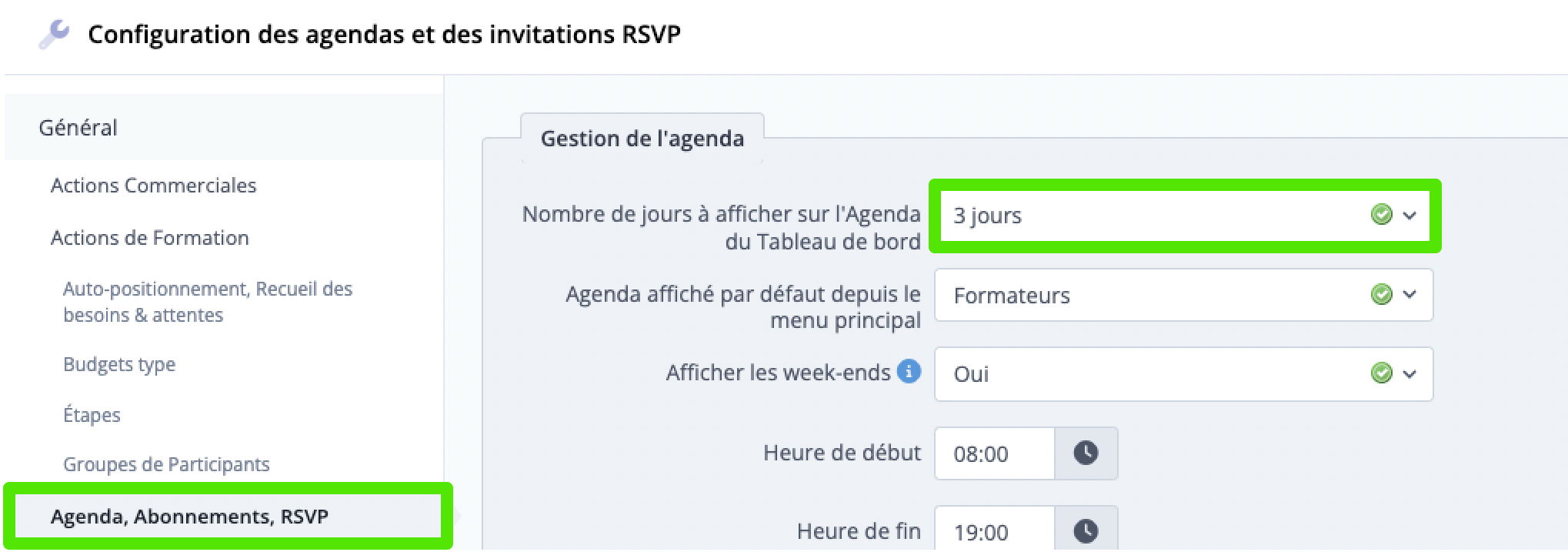
Calendrier du jour
Le calendrier du jour vous permet de consulter toutes les Formations programmées pour la journée en cours. Vous pouvez également naviguer sur les jours précédents et suivants grâce aux flèches dédiées, et rapidement revenir à la journée en cours en cliquant sur Aujourd'hui.

To-do (tâches)
Ce widget vous permet de consulter la liste de toutes les tâches que vous vous êtes assigné, classées par date d'action. Pour ajouter une nouvelle tâche, décrivez votre tâche dans l'encadré vert, assignez la tâche à un autre membre de votre équipe, et définissez une date d'échéance.
Lorsque vous définissez une date d'échéance dans une tâche, vous ne recevez pas de notification push dans Dendreo, la date est purement indicative. La liste des To-dos présente sur le Tableau de bord rassemble toutes les autres tâches créées dans les onglets plus spécifiques (Formateur, Entreprise, etc.).

Pour plus d'informations, consultez notre documentation Créer une liste de tâches (to-do).
Upload rapide et triage automatique des Documents
Pour faciliter le tri et l'archivage des documents, Dendreo vous propose un mécanisme permettant de reconnaitre automatiquement un document provenant de Dendreo, afin de pouvoir l'identifier, et le classer automatiquement en l'associant aux fiches auxquelles il est lié. Pour ce faire, Dendreo applique un QR Code sur tous les documents générés par Dendreo, qui lui permettra ensuite de reconnaitre ce document, même si celui-ci a été imprimé et scanné ou photographié.

Pour plus d'informations, consultez Utiliser la reconnaissance et le tri automatique.
Dernières actions commerciales
Ce widget affiche les 10 dernières actions commerciales passées de votre Organisme de Formation. Vous pouvez y voir les dates, niveau de priorité, nom de l'entreprise et catégorie d'actions. Les informations visibles varient en fonction du type de votre compte utilisateur :
- Les administrateurs ou gérants pourront consulter les dernières actions commerciales effectuées ;
- Les commerciaux ne verront que leurs propres actions commerciales.

Relances programmées
Ce widget affiche les futures actions commerciales à relancer par votre Organisme de Formation. Elles se programment depuis l'onglet Suivi commercial général ou sous chaque fiche Entreprise. Les 10 dernières relances programmées, passées ou futures, s'affichent dans ce widget. Vous pouvez y voir les dates, niveau de priorité, nom de l'entreprise et catégorie d'actions.
Les informations visibles varient en fonction du type de votre compte utilisateur :
- Les administrateurs ou gérants pourront consulter les dernières relances programmées ;
- Les commerciaux ne verront que leurs propres relances programmées.

Heures-stagiaires
Grâce à ce widget, consultez l'aperçu visuel rapide de vos performances années après années pour chaque mensualité. Vous retrouvez en abscisse les mois de l'année, et en ordonnées le nombre d'heures stagiaires.

À noter : les widgets d'indicateurs de performance ne sont visibles que par les utilisateurs de type administrateur ou gérant afin d'assurer la confidentialité de vos informations et le contrôle de leur partage parmi vos collaborateurs.
Chiffre d'affaires (€ facturés)
Ce widget vous permet de voir l'évolution de votre chiffre d'affaires en euros facturés, années après années, si vous capturez votre chiffre d'affaires avec Dendreo. Les années correspondent à vos dates de clôture comptable, paramétrées depuis la configuration générale de votre compte Dendreo.

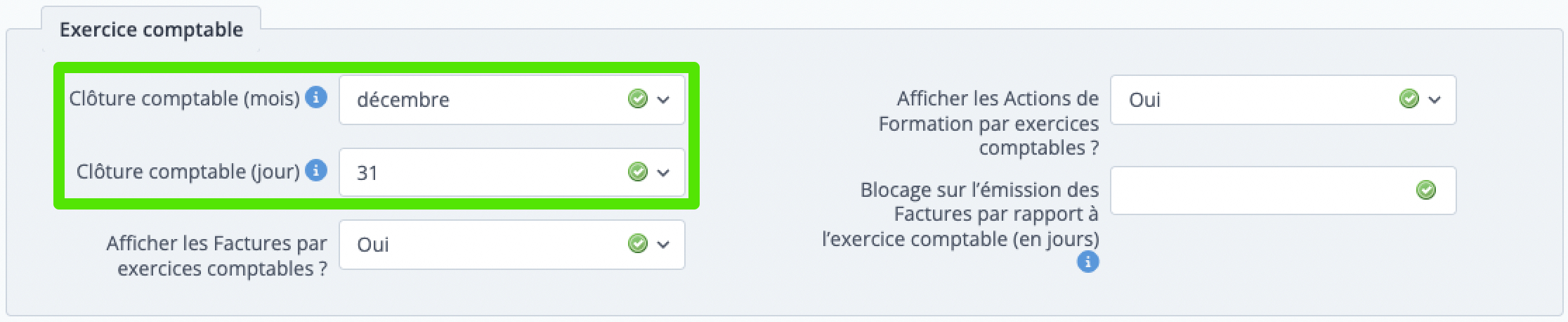
Remplissage des Formations (%)
Dans ce widget, consultez le pourcentage de remplissage de l'ensemble de vos Formations au fil des années.

Résultat opérationnel (€)
Le résultat opérationnel est calculé en fonction du Budget et des frais de vos Actions de Formations et de vos coûts Formateurs. Il s'agit de la somme des marges de vos différentes Formations, hors taxes.
Sont reflétées ici les valeurs budgétaires renseignées dans chacune de vos ADF, recettes et dépenses. Depuis le budget de vos ADF, 3 options sont possibles : les recettes libres, les dépenses, et les dépenses refacturées.

Votre coût Formateur est calculé qu'il s'agisse d'un Formateur externe (coût horaire) ou d'un Formateur salarié avec un coût fixe mensuel que nous assimilons en variable. Vous pouvez renseigner le taux de charges de vos Formateurs salariés dans la configuration générale de votre compte Dendreo.

Chiffre d'affaires prévisionnel (€)
Vous retrouvez ici la somme des Budgets des Actions de Formations, des étapes Confirmées uniquement.

Pour plus d'informations, consultez notre documentation Définir les Étapes d'une Action de Formation.
| Article précédent : Présentation des indicateurs |
Article suivant : Présentation des Exports |